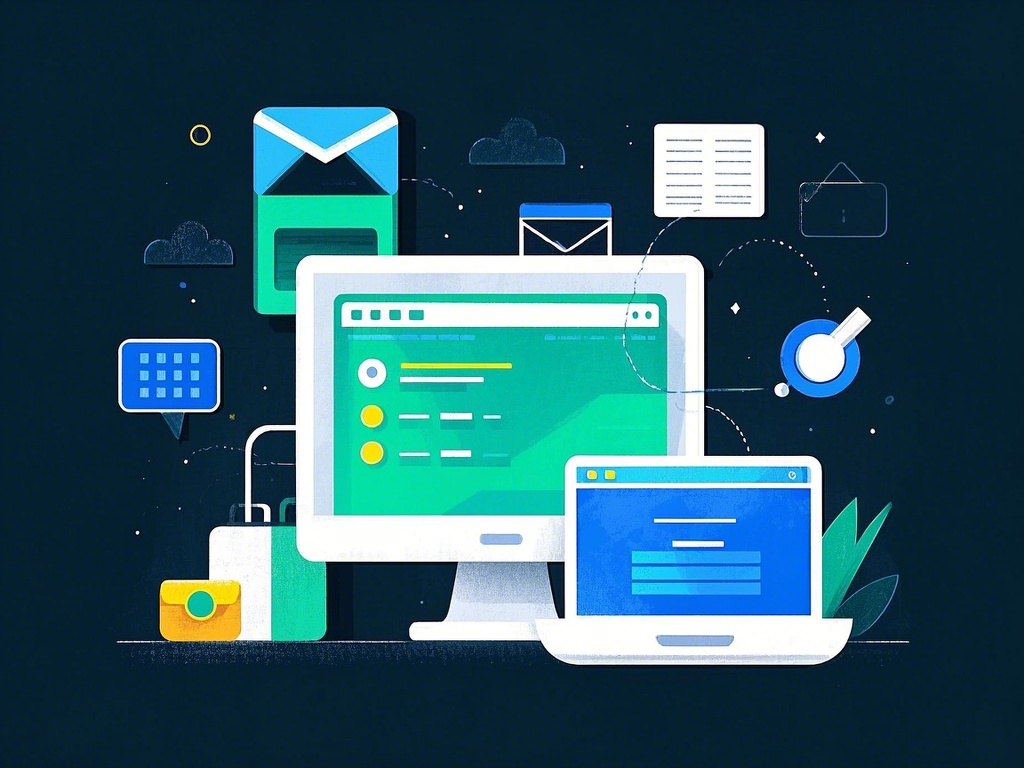excel如何禁止输入重复项 excel表格避免输入重复数据的技巧
excel如何禁止输入重复项 excel表格避免输入重复数据的技巧
方法1:直接设置“拒绝录入重复项”
操作步骤:
选中需要设置的单元格区域如A1:A20——数据——重复项——拒绝录入重复项——确定。
已完成拒绝录入重复项的设置。
我们来测试一下,比如在A1输入88,再在A2输入重复值88excel避免重复输入,系统就会提示:“拒绝重复输入……再次enter确认输入”:
此时我们可以选择输入不重复的值excel如何禁止输入重复项 excel表格避免输入重复数据的技巧,或者enter后继续输入88。
所以这个提示等于是一个警告,而非禁止,毕竟你按了enter之后还是可以输入的。
所以,怎样设置为禁止模式,完成不能重复输入呢?
我们修改这里就可以:数据——有效性——出错警告——样式中的警告改为停止:
此时,再输入重复值就会直接拒绝重复输入。目的达到!
方法2:通过数据有效性验证内容是否唯一
操作步骤:
选中要设置的区域——数据——有效性——设置——自定义——公式内输入=($A$1:$A$20,A1)=1——确定。
(这个公式的逻辑,等于就是到每个格子的时候,公式都会去验证一下A1:A20中当前单元格是不是只有一个。A1:A20区域是固定的,所以绝对引用excel避免重复输入,加$符号。)
设置完成。我们测试一下录入重复项会发生什么?
以上就是excel表格避免输入重复项的技巧excel避免重复输入excel如何禁止输入重复项 excel表格避免输入重复数据的技巧,希望大家喜欢,请继续关注脚本之家。
- 随机文章
- 热门文章
- 热评文章